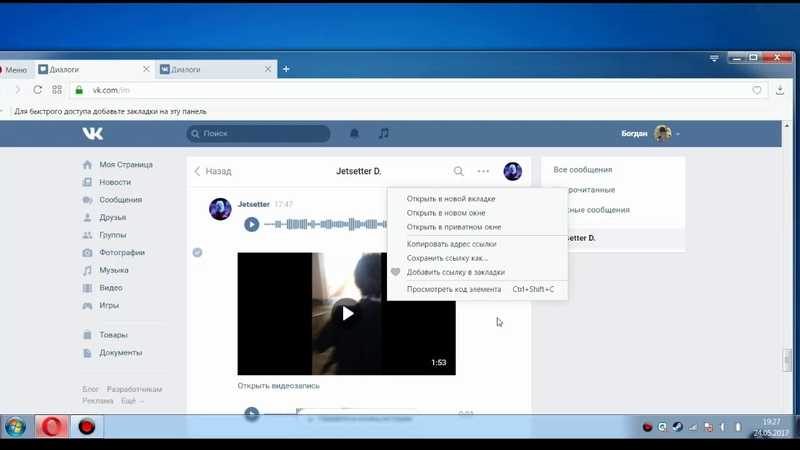Как в Вк удалить историю просмотров видео: инструкция
Как в ВК удалить историю просмотров видео и зачем вообще нужен этот инструмент? Далеко не все пользователи освоили новый функционал – рассказываем, как это работает, чем опция может быть полезна и удобна. И разумеется, учимся стирать информацию.
Особенности опции
История просмотров видео в ВК появилась совсем недавно, в конце июня 2022 г. Это новая опция, которая пока незнакома большинству пользователей – пора это исправить. Рассказываем самые важные подробности!
Пора узнать, как скачать голосовое сообщение из ВК на компьютер или смартфон.
История просмотров видео ВКонтакте – очень крутой инструмент. И вот почему:
1. Теперь вы можете начать смотреть ролик на одном устройстве (например, на компьютере), потом прерваться и продолжить просмотр уже на другом устройстве (например, на смартфоне). Вы не потеряете момент, на котором остановились – происходит полная синхронизация, вы можете вернуться к просмотру в той же точке. И так – бесконечное количество раз!
И так – бесконечное количество раз!
2. Под каждым видеороликом, который вы смотрите, появляется таймкод – полоса, где отображается время. Если вы остановились на определенном моменте и отложили просмотр (например, вышли из соцсети), вы можете вернуться к той же точке в любое время.
3. Список просмотренных роликов можно редактировать (позже мы расскажем, как удалить историю видео в ВК). Внесённые изменения влияют на систему рекомендаций. Если вы убираете какие-то видеоролики, алгоритм будет рекомендовать вам меньше похожих видео.
4. Умный алгоритм теперь будет учитывать таймкоды – например, вы проматываете какие-то эпизоды или, наоборот, возвращаетесь к определенным частям ролика. Система будет понимать, какой контент вам лучше рекомендовать, а какой – не рекомендовать.
Сейчас посмотреть список просмотренных видео роликов можно в мобильных приложениях на iOS и Android, а также в браузерной версии (не важно, каким именно браузером вы пользуетесь). В ближайшем будущем опцию обещают внедрить в приложение для Smart TV.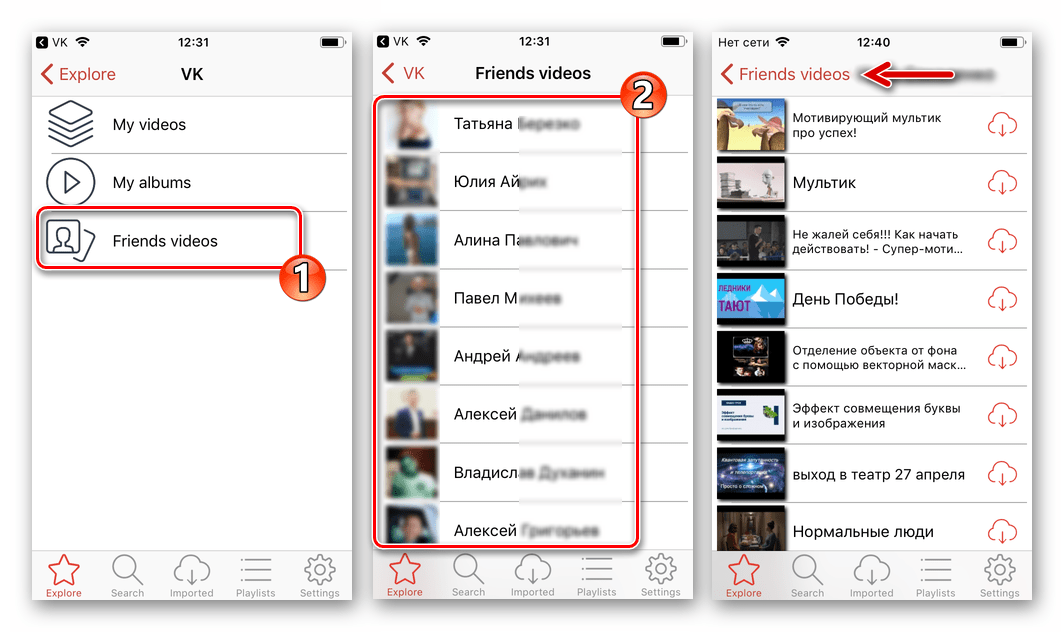
Как видите, инструмент действительно классный. Это не просто возможность держать под рукой просмотренные видеофайлы. Это возможность значительно повлиять на алгоритмы выдачи и рекомендаций – теперь вы будете получать больше крутого контента, который действительно вам интересен. Разве не здорово?
Как удалить историю просмотров видео ВКонтакте
Как обещали, рассказываем, как посмотреть историю просмотров видео в ВК и удалить часть данных (или стереть данные полностью). Напомним, опция доступна и в десктопной версии, и в мобильном приложении.
Начнем с десктопа:
- Войдите в браузер и авторизуйтесь;
- Найдите вкладку «Видеоролики» на панели слева;
- Пролистайте меню до раздела «Мои…».
Именно здесь вы найдёте список просмотренных роликов – перейдите на вкладку «История», отмеченную иконкой в виде глаза.
В правой части экрана – все видеофайлы. Как очистить историю видео в ВК полностью?
- Нажмите на значок «Очистить» наверху справа;
- Подтвердите действие.
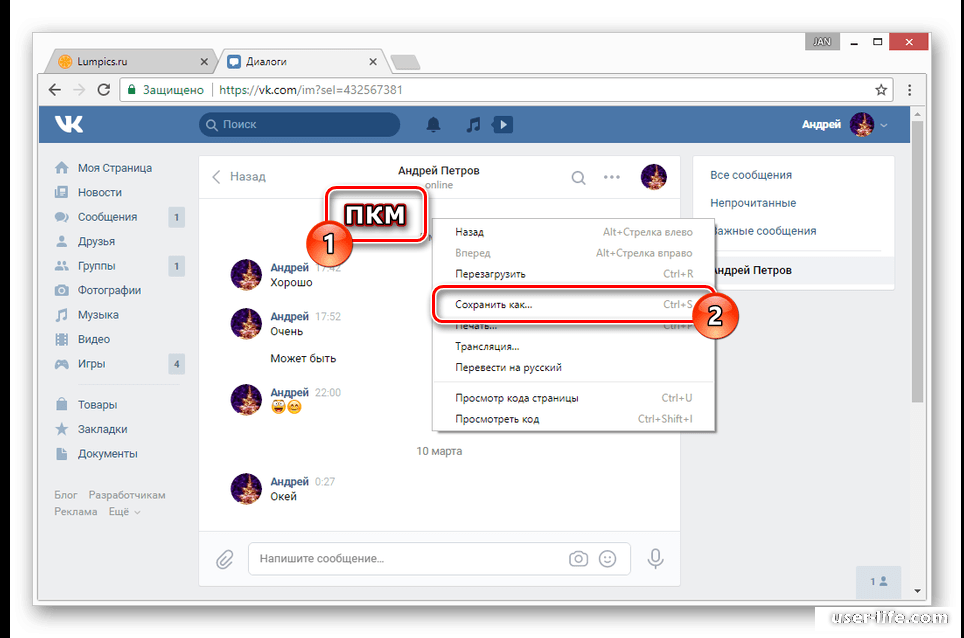
Если вы хотите стереть только один-два файла, наведите курсор на ненужный ролик и нажмите на крестик – он появится в верхнем правом углу.
А теперь все то же самое для мобильной версии:
- Откройте мобильное приложение и нажмите на кнопку «Видео» снизу справа;
- Перейдите на вкладку «Мои».
Данные о просмотренных видеороликах появится верхней части экрана. Вам нужно нажать на кнопку «Показать все», чтобы увидеть полную версию содержимого.
Как почистить историю просмотров видео в ВК на смартфоне?
В прошлой статье рассказали, как отключить уведомления о своем дне рождении в ВК.
- Чтобы убрать содержимое полностью, жмите на значок корзины наверху справа – не забудьте подтвердить действия нажатием соответствующей кнопки;
- Если хотите стереть только один файл, нажмите на три точки рядом с его названием. В самом конце открывшегося меню будет значок «Удалить».
Отметим, что информация удаляется со всех устройств сразу – здесь тоже работает синхронизация.
Кто видит историю просмотров видео в ВК
Волнуетесь, потому что не знаете, кому видна история просмотров видео в ВК? Переживать абсолютно не о чем – эта информация конфиденциально. Всё верно, никто, кроме вас не видит список просмотренных роликов.
Получить доступ к истории никак нельзя, единственный способ увидеть информацию – зайти в ваш аккаунт. Здесь все просто, не давайте никому данные для входа в профиль, тогда никто и не увидит, какие видеоролики вы смотрели/смотрите.
Это касается как мобильный, так и десктопной версии. Ещё раз повторимся, волноваться не стоит – эту информацию видите только вы.
Мы рассказали вам всё о том, как очистить историю просмотров видео ВКонтакте. Согласитесь, довольно удобный инструмент? Теперь вы можете видеть, какие видеоролики были просмотрены ранее, можете легко переключаться между разными устройствами – и не терять момент, на котором остановились. Ну а если у вас возникнет необходимость стереть информацию, это можно сделать за пару секунд.
Лучшие Сhrome расширения для скачивания
Расширения для Хром
Порой после прослушивания композиции или просмотра видео очень хочется скачать его на компьютер.
По привычке ищем кнопку «Загрузить», после ждем несколько секунд и наслаждаемся.
Но что делать в случае, если эта кнопка отсутствует?
Тут появляется еще один вопрос – какое расширение для скачивания в Google Chrome лучше всего выбрать?
В представленной статье мы решили рассказать о самых популярных расширениях для браузера, с помощью которых проблема загрузки видео или музыки с любого сайта будет навсегда решена.
Что такое расширениеВ этом случае загрузка происходит из официального Маркета Google, доступного в соответствующем меню интернет-обозревателя.
Принцип действия бывает разным, в зависимости от того, какую именно утилиту установил пользователь.
В одних случаях появляется специальная иконка на панели инструментов, в других кнопки для загрузки всплывают возле мультимедийных файлов, доступных на странице.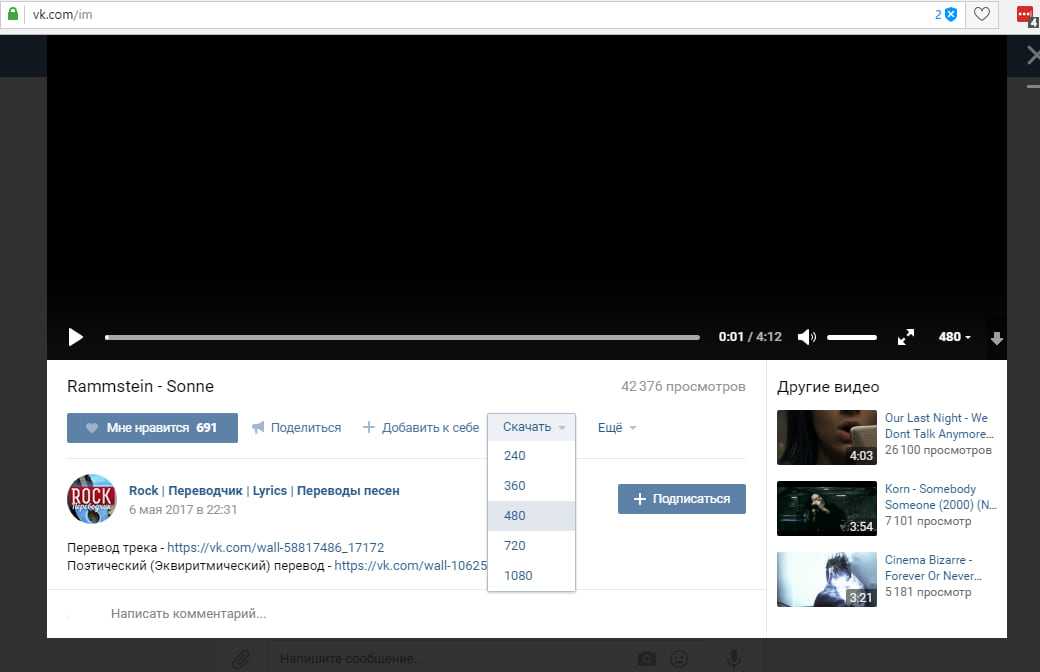
Последний вариант расширений часто пишется специально для одного сайта.
Например, для социальной сети ВКонтакте.
Мы же рекомендуем пользоваться универсальными вариантами, потому что они дают возможность загрузить видео или аудио из любого сайта.
VK SaverПлагин VK Saver был разработан специально для загрузки аудио и видео из социальной сети ВКонтакте.
Разработчики предлагают воспользоваться одним из двух вариантов загрузки на свой компьютер.
Первый – скачивание отдельного приложения с официального сайта создателей.
Вторым вариантом является переход в раздел с дополнениями, доступный в вашем браузере, поиск VK Saver и установка на ПК.
По мнению некоторых пользователей, более удобным является расширение для скачивания вконтакте chrome.
Специально для этого ищем меню настроек браузера, после выбираем опцию «Расширения».
Сделав все правильно, перед нами должен появиться перечень актуальных дополнений, загруженных в интернет-обозреватель.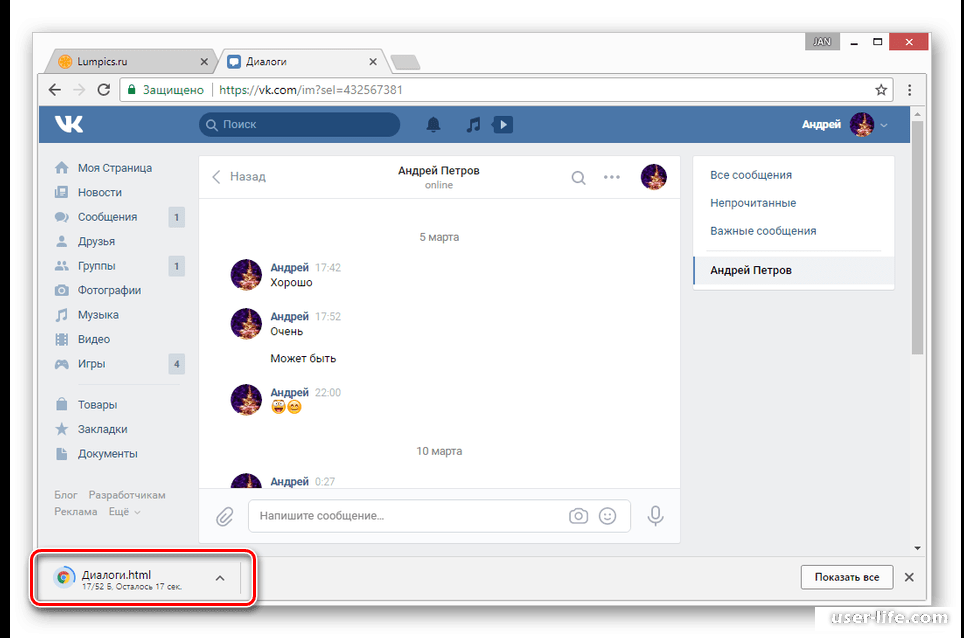
Пролистайте страницу до самого низа, чтобы увидеть иконку «Еще расширения».
Найти ее можно там, где указано на скриншоте ниже.
На следующем этапе ищем название дополнения, введя его в соответствующую строку. После завершения поиска нажимаем на опцию «Установить».
Для полноценной работы дополнения в браузере необходимо будет перезагрузить его.
Если инсталлирование пройдено успешно, перейдите в социальную сеть, выберите раздел с музыкой или видео.
Перед вами должна появиться новая иконка в виде стрелочки.
В разделе с музыкой она всплывает возле аудиофайла. В случае с видео придется открыть его, чтобы увидеть список комментариев.
Стрелочка для загрузки должна быть под названием, либо под описанием.
Расположение иконки иногда зависит от разрешения экрана вашего ПК или ноутбука.
Скачать к оглавлению ↑ VkOptVkOpt — универсальное дополнение, адаптированное под выполнение сразу нескольких функций.
Естественно, основной задачей является работа с медиаконтентом.
Посредством расширения можно быстро загрузить видео или аудио, проверить битрейт или размер музыкальных композиций.
Функциональный набор VkOpt также включает возможность подключения к собственному профилю на портале last.fm.
Если кто-то не знает, с помощью этого портала можно получать актуальные рекомендации песен, которые формируются в зависимости от истории прослушивания предыдущих треков.
VkOpt параллельно показывает названия песен и их перечень, если выбранная композиция относится к какому-либо альбому или сборнику.
Дополнительно расширение VkOpt позволяет изменить интерфейс страницы ВКонтакте.
Вы можете поменять расположение местами, либо усовершенствовать внешний вид элементов.
В общей сложности, VkOpt – это несомненно полезное и удобное дополнение для вашего браузера, посредством которого можно загрузить видео и аудио, заблокировать рекламу, а также сделать просмотр своей страницы комфортным.
MusicSig является своеобразной альтернативой VkOpt. Тем не менее, это не мешает ему сохранять популярность во внутреннем магазине Хрома.
Как и в случае с VkOpt, программа MusicSig позволяет заблокировать рекламу, загружать видеофайлы и музыку из социальной сети.
В любой момент можно проверить параметры качества и размера музыкальных композиций.
С одной стороны, MusicSig не поддерживает возможность синхронизации с Last.fm, как в случае с Оптом, формируя тем самым музыкальные рекомендации.
Взамен утилита может порадовать большим количеством дополнительных плюсов.
С браузером Сhrome расширение для скачивания работает хорошо.
Посредством MusicSig пользователь имеет возможность настроить интерфейс социальной сети на свое усмотрение.
К примеру, появляется виджет календаря и часов на левую часть страницы. Здесь также появляется возможность получения быстрого доступа к разделам ВКонтакте, пользуясь новым навигационным меню.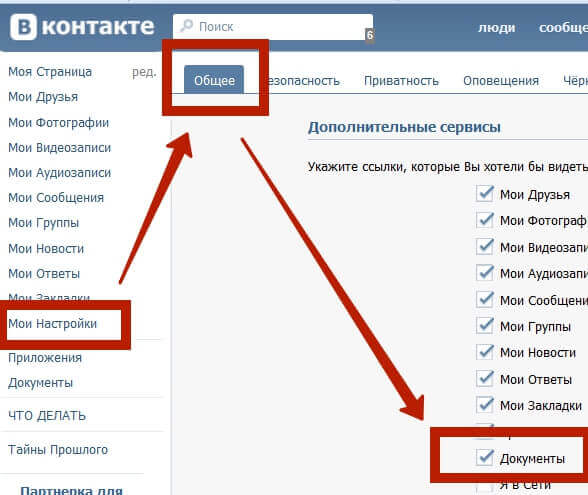
В интерфейсе ВКонтакте многим не нравятся всплывающие уведомления о том, что страница не заполнена полностью.
С MusicSig это не проблема, потому что отдельная функция блокирует все всплывающие подсказки.
Скачать к оглавлению ↑ MusVKЭто неплохое расширение Chrome для скачивания музыки, которое по достоинству оценят любители минимализма.
А все потому, что программа заточена под выполнение единственной функции – скачивания музыкальных файлов.
Согласно отзывам, MusVK хорошо подходит для тех, кому не хочется тратить дополнительное время на настройку и использование ненужных опций.
Разработчик выбрал нестандартный способ монетизировать собственное приложение.
В процессе посещения интернет-магазинов программа время от времени будет перенаправлять пользователей на порталы, поддерживающие партнерскую программу.
С другой стороны, автор не стал наглеть, предложив пользователям возможность отключения этой функции.
Специально для этого надо щелкнуть кнопкой мыши по ярлыку MusVK, далее перейти в параметры и удалить отметку возле опции «Запретить просмотр невидимой рекламы».
Скачать к оглавлению ↑RealDownloaderУтилита доступна для загрузки на официальном сайте.
Отличительной особенностью RealDownloader является простота интерфейса и удобство использования.
В процессе установки он автоматически синхронизируется с браузером.
Далее пользователю остается загрузить файлы из более 60 популярных порталов, где возможность скачивания не предусматривается. Дополнение поставляется бесплатно.
После завершения установки надо перейти в настройки и посмотреть на все доступные расширения для браузера.
Здесь появится новая иконка под названием RealDownloader. Это значит, что установка пройдена успешно, и теперь можно перейти к загрузкам.
Утилита имеет простой дизайн, за счет которого вы не сможете запутаться при выборе той или иной функции.
К примеру, при использовании RealDownloader для загрузки видео из YouTube надо навести курсов в верхний правый угол дисплея, выбрав иконку «Скачать видео».
Далее дождитесь завершения загрузки.
Скачать к оглавлению ↑ VideoCacheViewУтилита VideoCacheView характеризуется совместимостью не только с Хромом, но и рядом других популярных браузеров.
Работа ведется по типичному для программистов принципу.
Загрузить видео или аудио вы можете и самостоятельно, но для этого придется рыться в исходном коде страницы, на что уходит огромное количество времени.
Да и сам результат может оказаться неоднозначным. Поэтому облегчить задачу позволяет расширение VideoCacheView.
Далее выбранные элементы будут скопированы в заданную пользователем папку.
VideoCacheView популярен во многом благодаря поддержке всех самых популярных ресурсов.
На функционирование требуется минимальный объем оперативной памяти.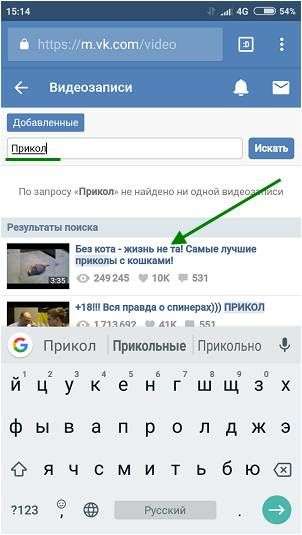 Соответственно, работа персонального компьютера всегда будет стабильно хорошей.
Соответственно, работа персонального компьютера всегда будет стабильно хорошей.
Расширение для chrome для скачивания видео доступно в маркете, но мы же рекомендуем установить отдельный загрузочный файл.
В таком случае действие программы VideoCacheView будет распространяться на все браузеры, сохраненные в операционной системе, что очень удобно.
Как только система закончит установку программы, достаточно открыть любой сайт, где есть аудио- или видеоматериалы.
Возле них всегда будет появляться специальная иконка. Она позволит вам загрузить файл в нужную папку.
Аналогичный способ актуален и для файлов, опубликованных в социальных сетях ВКонтакте, Одноклассники и так далее.
В некоторых случаях могут появляться небольшие задержки в процессе закачки.
Но разработчики стараются свести их появление к минимуму. Для этого выпускаются соответствующие обновления.
Скачать к оглавлению ↑ Freemake Video DownloaderДополнение Freemake Video Downloader представлено в двух вариантах – отдельной программы и расширения для браузера.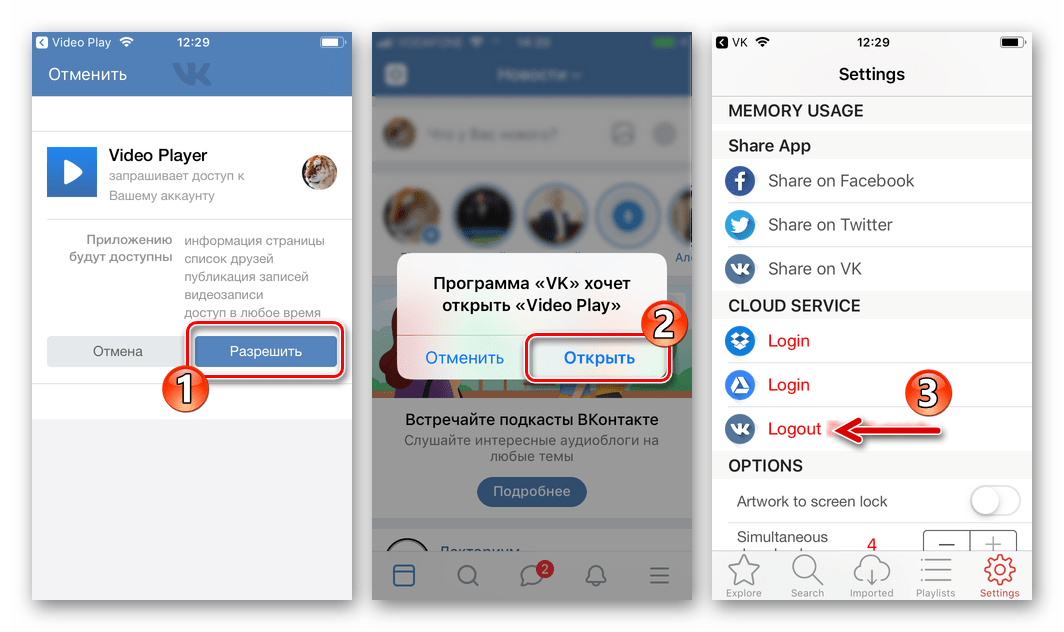
Какой именно выбрать вариант для себя – вопрос предпочтений. Характеризуется максимально простым принципом работы.
Дизайн дополнения оценят не только профессионалы, но и те, кто только первый раз загружает видео/аудио к себе на компьютер.
Для загрузки надо перейти на любимый сайт, потом скопировать ссылку на видеофайл, который надо сохранить на персональном компьютере.
Далее переходим в раздел «Вставить URL».
Программа Freemake Video Downloader предоставит пользователю выбор в пользу оптимального качества видеозаписи.
Последний шаг – переход к загрузке с помощью соответствующей кнопки «Скачать».
Скачать к оглавлению ↑ YouTube Video DownloaderЕсли вам необходимо загрузить видео из популярного хостинга YouTube, неплохим вариантом станет расширение YouTube Video Downloader.
Оно написано специально для Google Chrome.
Для загрузки перейдите в официальный маркет, затем нажмите на зеленую кнопочку.
После этого откройте список всех расширений в Google Chrome, установите программу туда путем ее перетаскивания на страницу интернет-браузера.
Чтобы использовать YouTube Video Downloader для загрузки видеофайлов, надо пролистать страничку с контентом немного вниз.
Здесь будет располагаться кнопка «Скачать».
Каждый раз пользователю надо самостоятельно выбирать оптимальное разрешение и тип файла.
Это очень удобно, потому что пользователь сможет сэкономить внутреннее пространство на диске.
Скачать к оглавлению ↑ ВыводыКак вы видите, даже если на сайте нет возможности скачать видеозапись или аудиофайл, это не значит, что у вас ничего не получится.
Достаточно выбрать утилиту для загрузки, которую поддерживает ваш браузер Chrome.
Теперь вы сумеете сохранить любой медиафайл на своем компьютере всего за несколько секунд.
Бесплатный загрузчик VK (ВКонтакте) для Android (2020)
Контент
Введение
Что мы знаем, так это то, что ВКонтакте (или сокращенно ВКонтакте) — это социальная сеть. Как и в большинстве социальных сетей, вы можете добавлять друзей, набирать подписчиков и публиковать фотографии своей еды и своей кошки. ВКонтакте, как и Facebook, также дает компаниям возможность создавать собственные страницы в маркетинговых целях. В настоящее время социальные сети стали важной частью нашей жизни. Мы слишком сильно зависим от социальных сетей и приложений. ВКонтакте — одна из крупнейших социальных сетей в России. Он занимает более высокое место, чем Instagram и Twitter. Мы всегда любим скачать видео ВКонтакте и музыку , которые мы можем слушать или смотреть снова и снова в автономном режиме. Для этого нам нужны какие-то приложения, чтобы скачивать видео и музыку из ВК.
Как и в большинстве социальных сетей, вы можете добавлять друзей, набирать подписчиков и публиковать фотографии своей еды и своей кошки. ВКонтакте, как и Facebook, также дает компаниям возможность создавать собственные страницы в маркетинговых целях. В настоящее время социальные сети стали важной частью нашей жизни. Мы слишком сильно зависим от социальных сетей и приложений. ВКонтакте — одна из крупнейших социальных сетей в России. Он занимает более высокое место, чем Instagram и Twitter. Мы всегда любим скачать видео ВКонтакте и музыку , которые мы можем слушать или смотреть снова и снова в автономном режиме. Для этого нам нужны какие-то приложения, чтобы скачивать видео и музыку из ВК.
iTubeGo Video Downloader:
iTubeGo — это замечательное приложение, которое удовлетворит ваши потребности в отношении видео из ВКонтакте, музыки, которую вы хотите скачать на свой мобильный телефон или компьютер. iTubeGo — это бесплатное приложение с открытым исходным кодом для пользователей Android, которое позволяет загружать видео и музыку в формате mp3 с более чем 1000 веб-сайтов.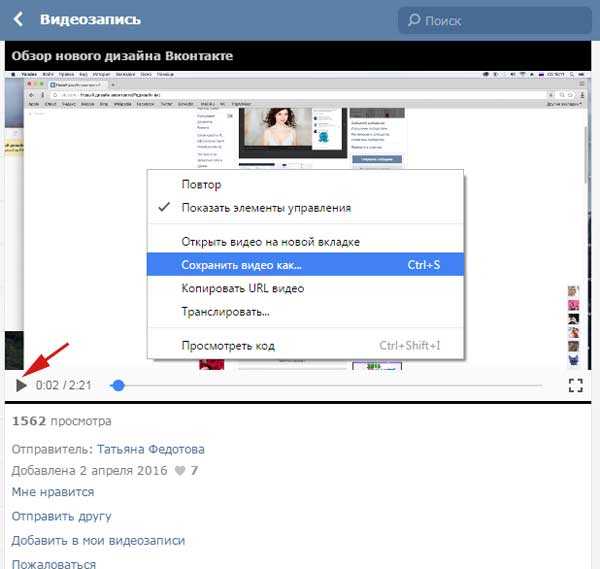 Он также поддерживает загрузку видео в формате HD/4K, что является удивительной особенностью этого приложения. Кроме того, это также позволяет нам загружать полный плейлист YouTube в формате mp3 и mp4. Это приложение имеет множество функций для удобства пользователей. Самая большая веха этого приложения — очень быстрая скорость загрузки, бесплатность и отсутствие рекламы. Нет никаких угроз безопасности или вредоносных программ. Потому что в основном реклама содержит вредоносное ПО и вирусы, и, нажав на эту рекламу, они внедрят вирус или вредоносное ПО в ваши системы и вызовут разрушение.
Он также поддерживает загрузку видео в формате HD/4K, что является удивительной особенностью этого приложения. Кроме того, это также позволяет нам загружать полный плейлист YouTube в формате mp3 и mp4. Это приложение имеет множество функций для удобства пользователей. Самая большая веха этого приложения — очень быстрая скорость загрузки, бесплатность и отсутствие рекламы. Нет никаких угроз безопасности или вредоносных программ. Потому что в основном реклама содержит вредоносное ПО и вирусы, и, нажав на эту рекламу, они внедрят вирус или вредоносное ПО в ваши системы и вызовут разрушение.
Преимущества iTubeGo:
Почему это приложение более эффективно и удобно для пользователей. Итак, есть некоторые преимущества, которые заставят вас задуматься о загрузке этого приложения. Эти преимущества перечислены ниже:
- Вы можете сохранять видео, музыка постоянно, даже плейлисты YouTube в разных форматах.
- После загрузки вы можете
смотреть видео без данных или Wi-Fi.

- Не нужно сливать ежемесячный лимит данных и платить дополнительные сборы.
- Это удобный приложение. Легко загружать и сохранять видео.
- Безопасный и надежный.
- Отсутствие рисков вирусов и вредоносные программы.
Как скачать видео и музыку ВКонтакте
перечисленных и описанных ниже, чтобы скачать видео ВКонтакте и музыку в формате mp3 на свой андроид устройства.
Загрузка и установкаЭто приложение доступно на различных платформах и сайтах. Но рекомендуется скачивать приложение с его официального сайта. После загрузки вам необходимо установить это приложение на свои устройства, включив в настройках разрешение, позволяющее устройству устанавливать приложения из других источников.
Шаги для загрузки видео ВКонтакте Шаг 1 Откройте ВКонтакте во встроенном браузере. Поскольку он поставляется со встроенным браузером, вам не нужно тратить свое драгоценное время на копирование и вставку ссылок.